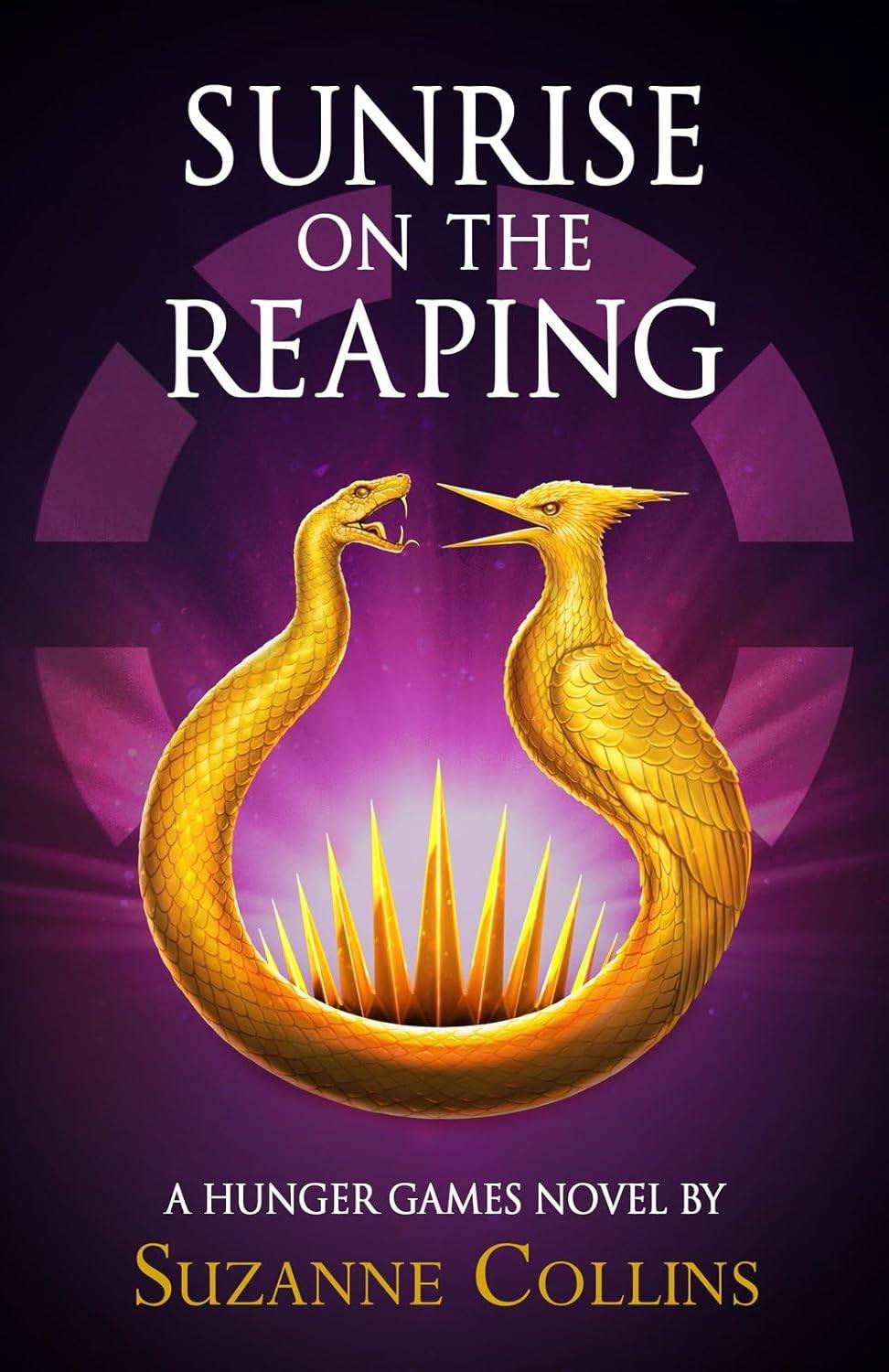* Fortnite* può essere incredibilmente caotico e, se abbinato a framerati poveri, può diventare decisamente ingiocabile. Fortunatamente, l'ottimizzazione delle impostazioni del PC può migliorare significativamente la tua esperienza di gioco. Ecco le migliori impostazioni PC per * Fortnite * per aiutarti a ottenere un gameplay più fluido.
Fortnite Best Display Impostazioni
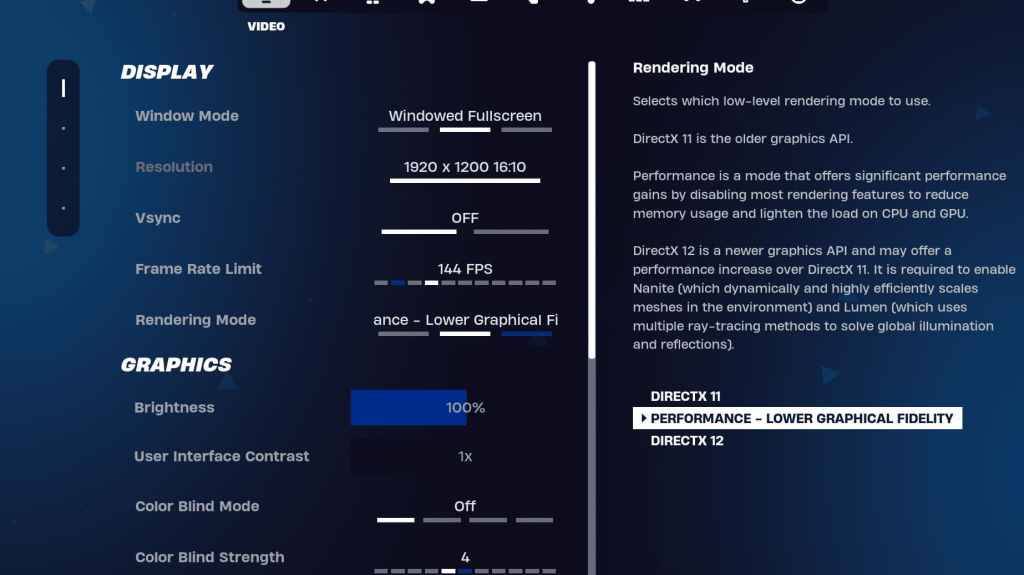
In *Fortnite *, le impostazioni del video sono divise in due sezioni cruciali: display e grafica. La regolazione di queste impostazioni può migliorare le prestazioni. Ecco le impostazioni di visualizzazione ottimali per *Fortnite *:
| Collocamento | Raccomandato |
| Modalità finestra | Schermo completo per prestazioni ottimali. Usa schermo intero finestre se si passa di frequente applicazioni. |
| Risoluzione | Impostare sulla risoluzione nativa del monitor (in genere 1920x1080). Abbassalo se si utilizza un PC di fascia bassa. |
| V-Sync | Off, poiché può causare un notevole ritardo di input. |
| Limite di framera | Abbina la frequenza di aggiornamento del monitor (ad es. 144, 240). |
| Modalità di rendering | Scegli le prestazioni per il massimo FPS. |
Modalità di rendering - che scegliere
* Fortnite* offre tre modalità di rendering: Performance, DirectX 11 e DirectX 12. DirectX 11 è l'opzione predefinita e stabile, eseguendo bene senza problemi significativi. DirectX 12 offre prestazioni migliori su sistemi più recenti e opzioni grafiche aggiuntive per visioni migliorate. Tuttavia, per il miglior FPS e il minimo ritardo di input, la modalità di prestazione è preferita dai professionisti, sebbene comprometta la qualità visiva.
Correlati: miglior carico per Fortnite Balistic
Le migliori impostazioni grafiche di Fortnite
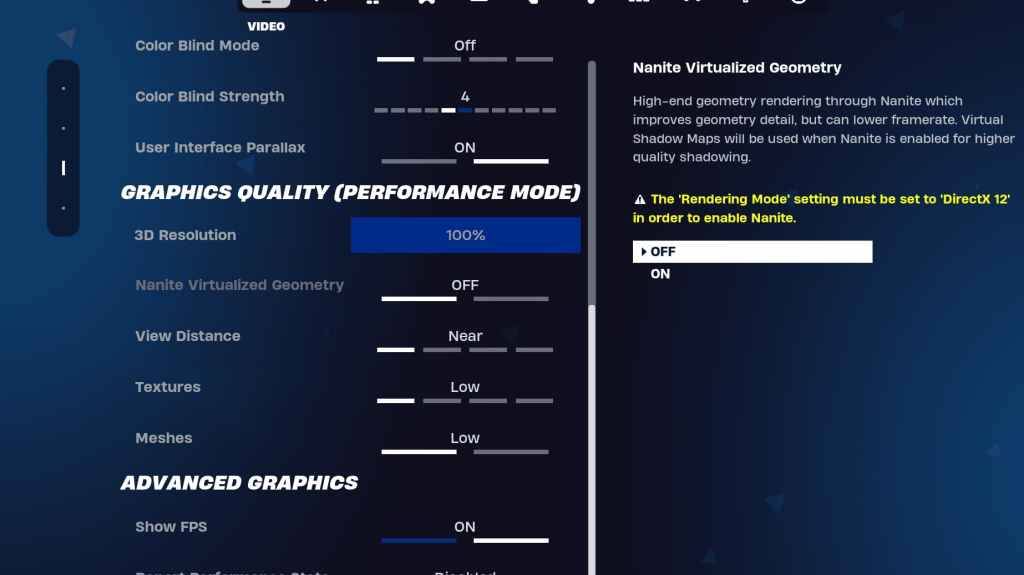
Le impostazioni grafiche sono dove è possibile massimizzare il tuo FPS. Queste impostazioni dettano la qualità visiva del gioco. Configurarli per utilizzare meno risorse aiuterà a generare più frame. Ecco le migliori impostazioni grafiche per *Fortnite *:
| **Collocamento** | **Raccomandato** |
| Preimpostazione di qualità | Basso |
| Anti-aliasing e super risoluzione | Anti-aliasing e super risoluzione |
| Risoluzione 3D | 100%. Impostato tra il 70-80% per PC di fascia bassa. |
| Geometria virtuale di nanite (solo in DX12) | Spento |
| Ombre | Spento |
| Illuminazione globale | Spento |
| Riflessioni | Spento |
| Visualizza la distanza | Epico |
| Trame | Basso |
| Effetti | Basso |
| Post elaborazione | Basso |
| Tracciamento del raggio hardware | Spento |
| Modalità a bassa latenza Nvidia (solo per GPU NVIDIA) | Su+boost |
| Mostra fps | SU |
Fortnite Best Game Impostazioni
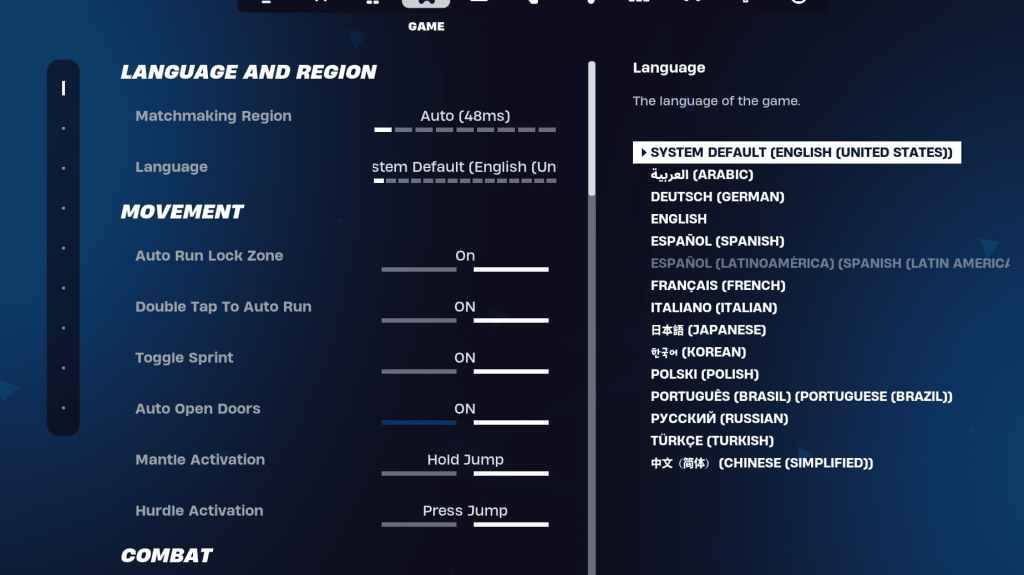
La sezione Impostazioni del gioco in * Fortnite * non influisce direttamente sull'FPS ma è cruciale per il gameplay, in particolare per la modifica, la costruzione e il movimento. Mentre molte impostazioni si basano sulle preferenze personali, ecco alcune configurazioni essenziali:
Movimento
- Porte aperte automatiche :
- Doppio tocco su Auto Run : ON (per controller)
Le impostazioni rimanenti possono essere lasciate ai loro valori predefiniti.
Combattere
- Tenere premuto per scambiare il pickup : ON (abilita lo scambio di armi da terra tenendo in mano la chiave di utilizzo)
- Attiva il targeting : preferenza personale (scegli tra hold o alterni per portata)
- Armi di raccolta automatica :
Edificio
- Ripristina la scelta dell'edificio : fuori
- Disabilita l'opzione pre-edit : OFF
- Turbo Building : fuori
- Modifiche auto-confirm : preferenza personale (usa sia se indeciso)
- Simple Modifica : Preference Personal (facilita la modifica per principianti)
- Tocca per semplice modifica : ON (solo efficace se semplice modifica è abilitata)
Questi coprono le impostazioni essenziali nella scheda Game. Il resto sono opzioni di qualità della vita senza alcun impatto sul gameplay o sulle prestazioni.
Fortnite Le migliori impostazioni audio
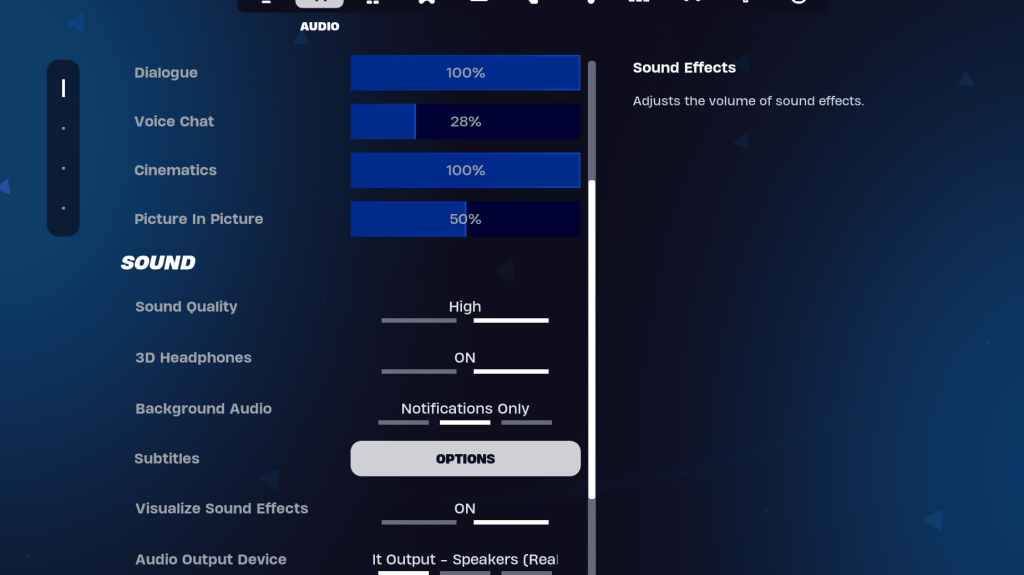
L'audio svolge un ruolo fondamentale in *Fortnite *. Essere in grado di ascoltare passi nemici, spari e altri segnali audio è chiaramente cruciale. * Fortnite* viene fornito con solide impostazioni audio predefinite, ma ci sono due impostazioni che vale la pena modificare:
- Cuffie 3D : ON. Questa funzione utilizza l'audio spaziale di Fortnite per migliorare l'udito direzionale, sebbene possa variare in base alle cuffie.
- Visualizza gli effetti sonori : ON. Ciò fornisce indicatori visivi per suoni come passi o forzieri, migliorando la consapevolezza della situazione.
Correlati: come accettare l'Eula a Fortnite
Fortnite Migliori impostazioni di tastiera e mouse
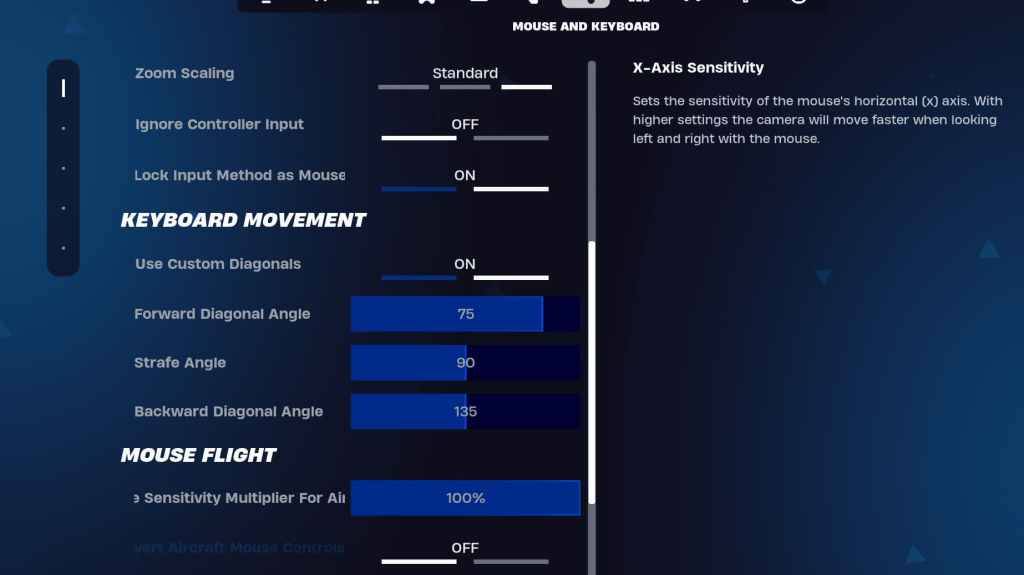
Le impostazioni della tastiera e del mouse sono la chiave finale per ottimizzare *Fortnite *. Qui, regolerai la sensibilità e altre impostazioni importanti. Adiacente a questa scheda è la scheda Controlli della tastiera per la personalizzazione dei tasti.
Impostazioni di sensibilità
- Sensibilità x/y : preferenza personale
- Targeting Sensibilità : 45-60%
- Sensibilità dell'ambito : 45-60%
- Sensibilità a costruzione/editing : preferenza personale
Movimento della tastiera
- Usa le diagonali personalizzate :
- Angolo in avanti : 75-78
- Angolo di strati : 90
- Angolo all'indietro : 135
Per KeyBinds, inizia con le impostazioni predefinite, ma sentiti libero di personalizzarli secondo necessità. Non esiste una configurazione universale perfetta; Si tratta di comfort personale. Per una guida più dettagliata, dai un'occhiata alla nostra guida sul miglior * fortnite * keybinds.
Queste impostazioni dovrebbero migliorare significativamente la tua esperienza * Fortnite *. Se sei interessato a giocare a * fortnite * balistico, assicurati di ottimizzare anche le tue impostazioni per quella modalità.
* Fortnite* è disponibile su varie piattaforme, tra cui Meta Quest 2 e 3.